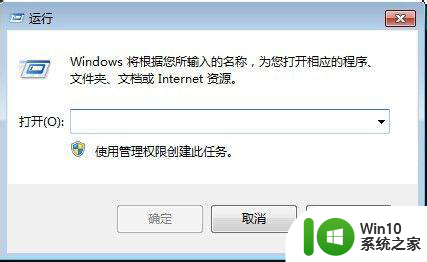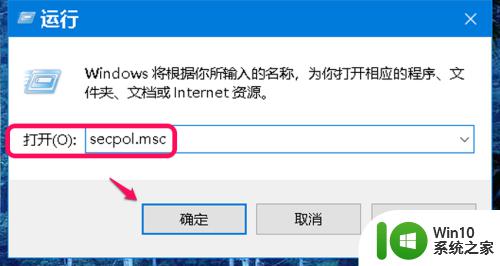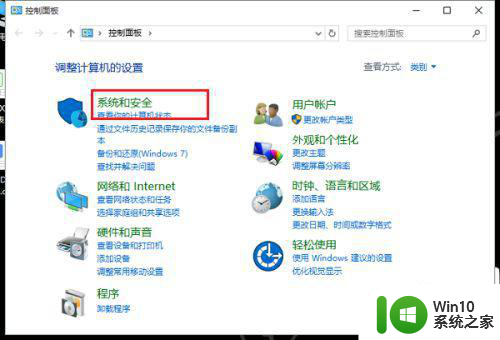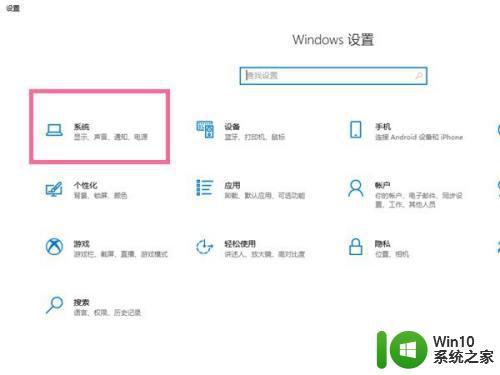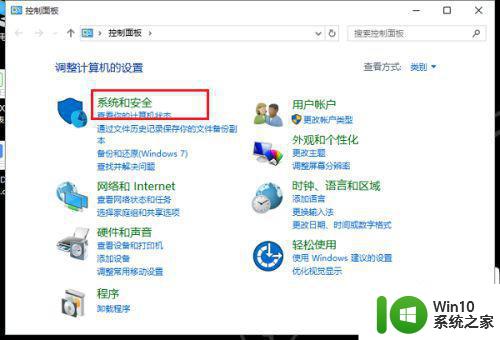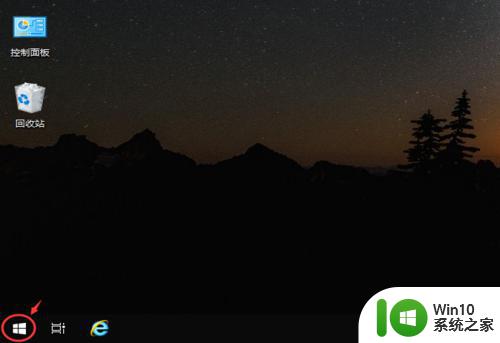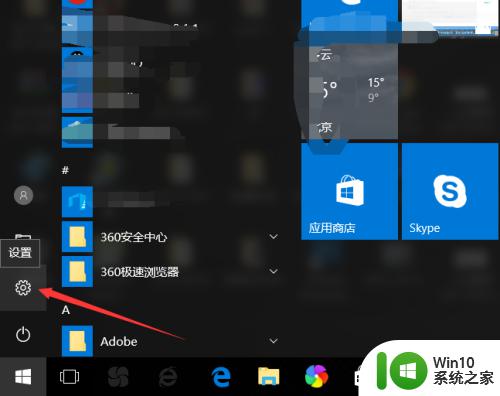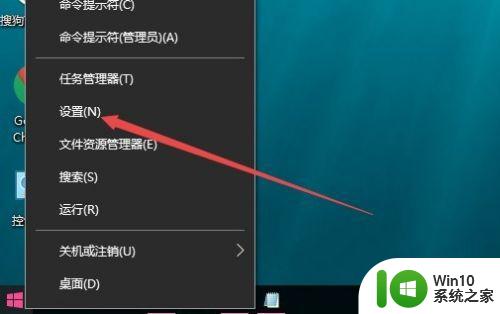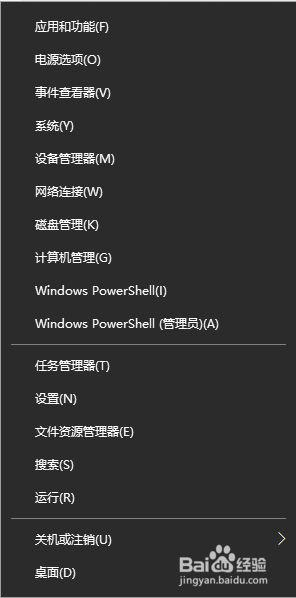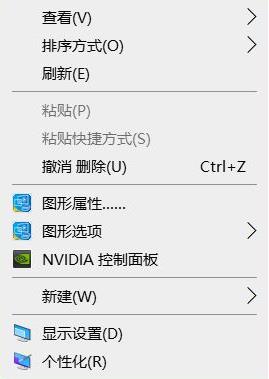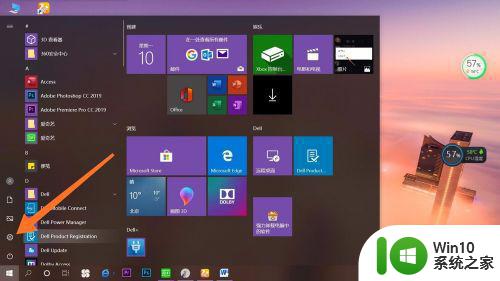win10设置不操作自动锁屏的方法 win10长时间不用自动锁屏怎么设置
更新时间:2023-06-28 15:36:04作者:zheng
有些用户想要在win10电脑中设置一段时间不使用电脑之后电脑自动锁屏,但是不知道具体该如何设置,今天小编教大家win10设置不操作自动锁屏的方法,操作很简单,大家跟着我的方法来操作吧。
具体方法:
1.打开系统设置
打开Windows设置页,进入“系统”设置界面。
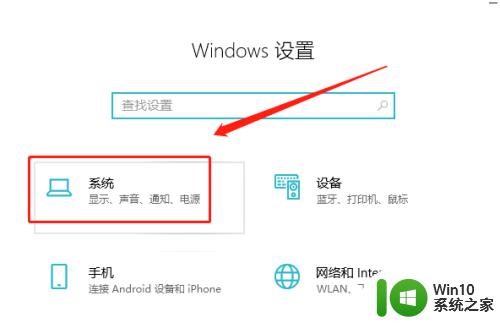
2.打开电源和睡眠栏
在系统设置界面,点开“电源和睡眠”设置栏。
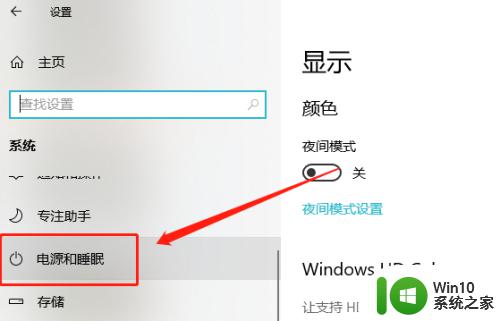
3.设置锁屏时间
在电源和睡眠设置栏,设置合适的屏幕关闭时间。
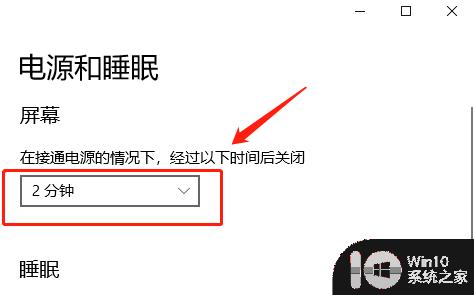
4.设置睡眠时间
在睡眠设置栏,设置进入睡眠状态的时间即可。
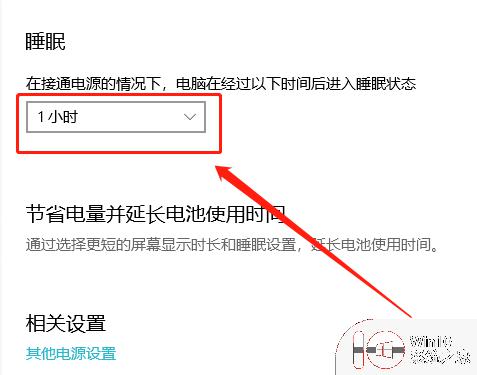
以上就是win10设置不操作自动锁屏的方法的全部内容,有出现这种现象的小伙伴不妨根据小编的方法来解决吧,希望能够对大家有所帮助。